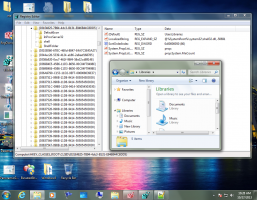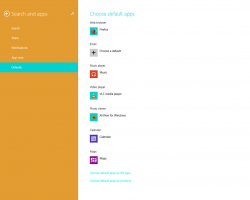Setel ulang dan Batalkan Registrasi Distro Linux WSL di Windows 10
Di Windows 10, Anda dapat membatalkan pendaftaran distro WSL Linux untuk mengatur ulang ke default. Setelah mengatur ulang, saat berikutnya Anda memulainya, Windows akan menginstal salinan bersih yang tidak dikonfigurasi dari distro, jadi Anda mengaturnya dari awal, membuat pengguna baru dan mengatur kata sandinya, dan menginstal beberapa aplikasi yang Anda membutuhkan.
Kemampuan untuk menjalankan Linux secara native di Windows 10 disediakan oleh fitur WSL. WSL adalah singkatan dari Windows Subsystem for Linux, yang awalnya hanya terbatas pada Ubuntu. Versi modern dari WSL memungkinkan menginstal dan menjalankan beberapa distro Linux dari Microsoft Store.
Setelah mengaktifkan WSL, Anda dapat menginstal berbagai versi Linux dari Store. Anda dapat menggunakan tautan berikut:
- Ubuntu
- openSUSE Lompatan
- SUSE Linux Enterprise Server
- Kali Linux untuk WSL
- Debian GNU/Linux
dan banyak lagi.
Ketika kamu memulai distro WSL untuk pertama kalinya, itu membuka jendela konsol dengan bilah kemajuan. Setelah beberapa saat menunggu, Anda akan diminta untuk mengetikkan nama akun pengguna baru, dan kata sandinya. Akun ini akan menjadi
akun pengguna WSL default Anda yang akan digunakan untuk masuk secara otomatis setiap kali Anda menjalankan distro saat ini. Juga, itu akan dimasukkan dalam grup 'sudo' untuk memungkinkannya menjalankan perintah ditinggikan (sebagai akar).Setiap distribusi Linux yang berjalan pada Subsistem Windows untuk Linux memiliki akun pengguna dan kata sandi Linux sendiri. Anda harus mengonfigurasi akun pengguna Linux setiap kali Anda menambahkan distribusi, menginstal ulang, atau mengatur ulang.
Ada dua cara untuk mereset distro WSL Linux di Windows 10. Anda dapat menggunakan Pengaturan, atau alat konsol, wsl.exe.
Untuk Mengatur Ulang Distro Linux WSL di Windows 10,
- Buka Aplikasi pengaturan.
- Buka Aplikasi -> Aplikasi & fitur.
- Di sebelah kanan, cari distro WSL terinstal yang ingin Anda atur ulang dan klik.
- NS Opsi lanjutan tautan akan muncul. Klik untuk membuka halaman berikutnya.
- Di bawah bagian Reset, klik pada Mengatur ulang tombol.
- Sekarang kamu bisa jalankan distro WSL Anda untuk mengonfigurasinya dan mengatur lingkungan Anda butuhkan.
Kamu selesai.
Sebagai alternatif, Anda dapat menggunakan wsl.exe alat konsol untuk membatalkan pendaftaran distro WSL. Membatalkan pendaftaran memungkinkan distribusi untuk diinstal ulang. Setelah tidak terdaftar, semua data, pengaturan, dan perangkat lunak yang terkait dengan distribusi tersebut akan hilang secara permanen. Menginstal ulang dari toko akan menginstal salinan distribusi yang bersih.
Untuk Membatalkan Registrasi Distro Linux WSL di Windows 10,
- Buka sebuah prompt perintah baru.
-
Temukan distro WSL yang tersedia dengan menjalankan perintah berikut:
wls --daftar --semua, atau sederhananyawsl -l --semua. - Keluarkan perintah
wsl --batalkan pendaftaran. Pengganti dengan nama sebenarnya dari distro WSL yang terinstal di komputer Anda, misalnya kali linux.
Kamu selesai!
Ini akan menghapus distro WSL Anda dari distribusi yang tersedia di WSL. Saat kamu berlari wsl --daftar itu tidak akan dicantumkan. Untuk menginstal ulang, temukan distribusi di Windows Store dan pilih "Luncurkan".
Atau, Anda bisa jalankan langsung dari prompt perintah. Ketik salah satu perintah berikut:
- Ubuntu:
ubuntu - openSUSE Lompatan 42:
bukaSUSE-42 - SUSE Linux:
SLES-12 - Debian:
debian - KaliLinux:
kali
Artikel yang menarik:
- Setel Ulang Kata Sandi untuk Distro Linux WSL di Windows 10
- Semua Cara Menjalankan Distro Linux WSL di Windows 10
- Setel Distro Linux WSL Default di Windows 10
- Temukan Menjalankan Distro Linux WSL di Windows 10
- Hentikan Menjalankan Distro Linux WSL di Windows 10
- Hapus Linux dari Panel Navigasi di Windows 10
- Ekspor dan Impor Distro Linux WSL di Windows 10
- Akses File WSL Linux dari Windows 10
- Aktifkan WSL di Windows 10
- Setel Pengguna Default untuk WSL di Windows 10
- Windows 10 Build 18836 Menampilkan Sistem File WSL/Linux di File Explorer